Mithilfe der Option "Linie" können Sie einen Freiform-Spline erstellen, der aus mehreren Segmenten besteht.
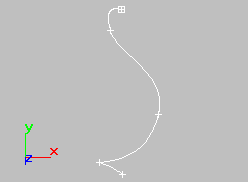
Beispiel für eine Linie
Prozeduren
Erstellen Sie eine Linie:
- Öffnen Sie die
 Erstellungsgruppe, klicken Sie auf
Erstellungsgruppe, klicken Sie auf  (Konturen), und klicken Sie dann auf die Schaltfläche "Linie".
(Konturen), und klicken Sie dann auf die Schaltfläche "Linie". - Wählen Sie eine Erstellungsmethode.
- Klicken Sie auf den Startpunkt, oder ziehen Sie diesen an die gewünschte Position.
Durch Klicken wird ein Eckscheitelpunkt eingefügt, durch Ziehen und Loslassen ein Bezier-Scheitelpunkt.
- Bewegen Sie die Maus, und klicken oder ziehen Sie anschließend zusätzliche Punkte.
Durch Klicken wird ein Eckscheitelpunkt eingefügt, durch Ziehen und Loslassen ein Bezier-Scheitelpunkt.
- Führen Sie einen der folgenden Schritte aus, um den Vorgang abzuschließen:
- Um einen offenen Spline zu erstellen, der beim zuletzt hinzugefügten Scheitelpunkt endet, klicken Sie mit der rechten Maustaste.
- Um einen geschlossenen Spline zu erstellen, klicken Sie auf den ersten Scheitelpunkt, und klicken Sie im Dialogfeld "Spline schließen?" auf "Ja". Dialogfeld; dieses kombiniert die ersten und letzten Scheitelpunkte. Wenn Sie auf "Nein" klicken, können Sie den Spline fortsetzen.
So erstellen Sie eine Linie mithilfe der Optionen für gerade Linien und Winkelfang:
- Um beim Erstellen eines Splines mit der Maus neue Punkte auf 90-Grad-Winkelschritte gegenüber den vorherigen Punkten einzuschränken, drücken und halten Sie die Umschalttaste. Um vollständig geradlinige Konturen zu erstellen, verwenden Sie den vorgegebenen Anfangstyp "Ecke", und klicken Sie dann auf alle nachfolgenden Punkte.
- Um neue Punkte auf Winkelschritte einzuschränken, die durch die aktuelle Einstellung "Winkelfang" vorgegeben sind, drücken und halten Sie beim Erstellen eines Splines mit der Maus die Strg-Taste. Während gerade kein Spline erstellt wird, können Sie diesen Winkel auf der Registerkarte "Optionen" des Dialogfelds "Raster und Objektfang einrichten" festlegen.
Zwei Optionen helfen Ihnen, regelmäßige Konturen zu erstellen:
Der Winkel jedes neuen Segments steht in Relation zum vorhergehenden Segment. Das heißt, Sie müssen die ersten beiden Spline-Scheitelpunkte (das erste Segment) setzen, damit die Winkelfangfunktion genutzt werden kann. Die Option "Winkelfang" muss nicht aktiviert sein, damit diese Funktion genutzt werden kann.
Erstellen von Linien-Splines mit der Tastatur:
- Öffnen Sie die
 Erstellungsgruppe, klicken Sie auf
Erstellungsgruppe, klicken Sie auf  (Konturen), und klicken Sie dann auf die Schaltfläche "Linie".
(Konturen), und klicken Sie dann auf die Schaltfläche "Linie". - Geben Sie im Rollout "Tastatureingabe" Werte in das X-, Y- und Z-Feld ein, um eine Scheitelpunkt-Koordinate festzulegen.
- Klicken Sie auf "Punkt hinzufügen", um der aktuellen Linie einen Scheitelpunkt mit der festgelegten Koordinate hinzuzufügen.
- Wiederholen Sie die Schritte 2 und 3 für jeden weiteren Scheitelpunkt.
- Führen Sie einen der folgenden Schritte aus:
- Klicken Sie auf "Ende", um einen offenen Spline zu erstellen.
- Klicken Sie auf "Schließen", um den aktuellen Scheitelpunkt mit dem ersten Scheitelpunkt zu verbinden und einen geschlossenen Spline zu erstellen.
Benutzeroberfläche
Automatische Konvertierung in einen bearbeitbaren Spline
Da das Linienobjekt keine Abmessungsparameter besitzt, die in die Modifikatorgruppe übernommen werden müssen, wird die Linie in einen bearbeitbaren Spline konvertiert, sobald Sie von der Erstellungs- in die Modifikatorgruppe wechseln. Während der Erstellung der Linie werden in der Erstellungsgruppe die ursprünglichen Steuerelemente wie "Interpolation", "Rendern", "Erstellungsmethode" und "Tastatureingabe" angezeigt. Wenn Sie nach dem Erstellen der Linie zur Modifikatorgruppe wechseln, haben Sie sofort Zugriff auf die Rollouts "Auswahl" und "Geometrie", über die Sie die Scheitelpunkte und andere Teile der Kontur bearbeiten können.
Rollouts "Rendern" und "Interpolation"
Diese Parameter gelten für alle auf Splines basierenden Konturen. Genauere Angaben zu diesen Parametern finden Sie unter Splines.
Rollout Erstellungsmethode
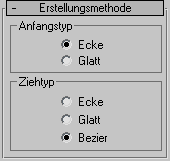
Die Optionen für Erstellungsmethoden bei Linien unterscheiden sich von anderen Spline-Hilfsmitteln. Durch die Auswahl dieser Optionen steuern Sie den Scheitelpunkttyp, den Sie durch Klicken oder Ziehen erstellen.
Mit diesen Einstellungen können Sie die Vorgabetypen der Spline-Scheitelpunkte bei der Linienerstellung festlegen:
Bereich "Anfangstyp"
In diesem Bereich wird der Scheitelpunkttyp festgelegt, den Sie erstellen, wenn Sie auf die Position eines Scheitelpunkts klicken.
- Ecke erzeugt eine scharfe Ecke. Der Spline ist auf beiden Seiten des Scheitelpunkts linear.
- Glätten Wenn diese Option aktiviert ist, wird eine glatte, nicht anpassbare Kurve durch den Scheitelpunkt erzeugt. Der Grad der Krümmung wird durch den Abstand der Scheitelpunkte festgelegt.
Bereich "Ziehtyp"
In diesem Bereich wird der Scheitelpunkttyp festgelegt, den Sie erstellen, wenn Sie die Position eines Scheitelpunkts ziehen. Der Scheitelpunkt befindet sich an der Cursor-Position, an der Sie zum ersten Mal die Maustaste drücken. Die Richtung und die beim Ziehen zurückgelegte Strecke werden nur beim Erstellen von Bezier-Scheitelpunkten berücksichtigt.
- Ecke erzeugt eine scharfe Ecke. Der Spline ist auf beiden Seiten des Scheitelpunkts linear.
- Glätten Wenn diese Option aktiviert ist, wird eine glatte, nicht anpassbare Kurve durch den Scheitelpunkt erzeugt. Der Grad der Krümmung wird durch den Abstand der Scheitelpunkte festgelegt.
- Bezier Wenn diese Option aktiviert ist, wird eine glatte, anpassbare Kurve durch den Scheitelpunkt erzeugt. Der Grad der Krümmung und die Richtung der Kurve werden durch Ziehen der Maus am jeweiligen Scheitelpunkt festgelegt.
Rollout "Tastatureingabe"
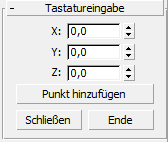
Die Tastatureingabe für Linien unterscheidet sich von der Tastatureingabe für andere Splines. Durch die Eingabe von Tastaturwerten werden der bestehenden Linie weitere Scheitelpunkte hinzugefügt, bis Sie auf "Schließen" oder "Ende" klicken.
- Punkt hinzufügen
-
Wenn Sie hierauf klicken, wird der Linie an den aktuellen X/Y/Z-Koordinaten ein Punkt hinzugefügt.
- Schließen
-
Wenn Sie hierauf klicken, wird das Konturobjekt geschlossen, indem ein abschließendes Spline-Segment zwischen dem letzten und ersten Scheitelpunkt eingefügt wird.
- Ende
-
Beendet den Spline, ohne ihn zu schließen.